Toptailieu.vn biên soạn và giới thiệu lời giải SBT Tin học 11 (Cánh diều) Bài 1: Làm quen với Microsoft Access hay, chi tiết sẽ giúp học sinh dễ dàng trả lời câu hỏi sách bài tập Tin học 11 Bài 1 từ đó học tốt môn Tin học 11.
SBT Tin học 11 (Cánh diều) Bài 1: Làm quen với Microsoft Access
1) Để tạo mới một đối tượng trong Access (bảng, biểu mẫu, truy vấn, báo cáo), cần mở dải lệnh nào?
2) Vùng làm việc có gì mới khi nháy chuột chọn Create\Table?
3) Vùng làm việc có gì mới khi nháy chuột chọn Create Table Design?
Lời giải:
1) Để tạo mới một đối tượng trong Access cần mở dải lệnh Create.
2) Nháy chuột chọn Create Table, Access sẽ tạo một bảng mới với tên tạm là Tablel, chỉ có duy nhất một cột ID. Vùng làm việc sẽ hiển thị bảng mới này trong khung nhìn bảng dữ liệu.
3) Nháy chuột chọn Create Table Design, vùng làm việc sẽ hiển thị bảng mới với tên tạm Tablel trong khung nhìn thiết kế bảng.
Lời giải:
Để tạo mới một bảng nên chọn Create Table Design, vì nếu chọn Create Table thì sau đó vẫn phải chuyển sang khung nhìn thiết kế bảng để thuận tiện cho các thao tác tiếp theo.
Lời giải:
Thao tác:
1) Nháy nút lệnh View ở đầu mút trái vùng nút lệnh.
2) Nháy chuột chọn khung nhìn mong muốn ở góc dưới bên phải của cửa sổ Access.
3) Dùng bảng chọn nổi lên, nháy chuột phải lên thẻ của đối tượng đang mở và chọn khung nhìn mong muốn.
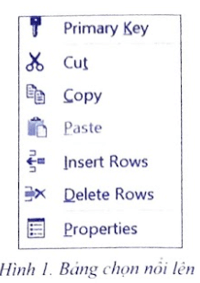
Lời giải:
Primary Key: chọn làm khoá chính hoặc bỏ chọn làm khoá chính.
- Cut: xoá cột đó.
– Copy: sao chép cột đó.
Insert Rows: chèn thêm một cột đứng trước cột đó.
- Delete Rows: xoá cột đó.
Lời giải:
- Nhấn nút lệnh X ở góc trên bên phải.
Nháy chuột phải lên tại thẻ và chọn lệnh Close trong bảng chọn nổi lên.
1) Đóng các đối tượng khác.
2) Mở lại nó.
3) Nháy chuột vào thẻ của nó.
Lời giải:
Cách phù hợp nhất để nhìn thấy một bảng (hay đối tượng trong Access nói chung) đã mở nhưng nằm dưới, bị che khuất:
3) Nháy chuột vào thẻ của nó.
Lời giải:
Chỉ có thể đổi tên bảng (biểu mẫu, truy vấn, báo cáo) khi nó không ở trạng thái đang mở trong vùng làm việc.
– Đóng bảng nếu nó đang mở.
Nháy chuột phải lên biểu tượng của bảng đó trong vùng điều hướng; chọn lệnh Rename trong bảng chọn nổi lên; gõ nhập tên mới.
1) Hãy mô tả cách thao tác.
2) Nếu muốn quay lại như trước đó thì làm thế nào?
Lời giải:
1) Nháy chuột vào nút ^ ở góc dưới phải vùng nút lệnh.
2) Nháy vào thẻ Home (hoặc thẻ bất kì) để mở dải lệnh và nháy chọn biểu tượng cái ghim ở góc dưới phải vùng nút lệnh.
Xem thêm các bài giải sách bài tập Tin học 11 Cánh diều hay, chi tiết khác:
Bài 2: Tạo bảng trong cơ sở dữ liệu
CÔNG TY TNHH ĐẦU TƯ VÀ DỊCH VỤ GIÁO DỤC VIETJACK
- Người đại diện: Nguyễn Thanh Tuyền
- Số giấy chứng nhận đăng ký kinh doanh: 0108307822, ngày cấp: 04/06/2018, nơi cấp: Sở Kế hoạch và Đầu tư thành phố Hà Nội.
2021 © All Rights Reserved.